Votre profil Pinterest est visité en quelques secondes. Afin d’attirer l’oeil des curieux, vous pouvez mettre des choses en place. Pinterest est encore tout nouveau sur le marché et vous êtes nombreux à découvrir ce réseau social. Prenez donc 5 minutes et mettez en place ces 5 étapes pour améliorer votre profil Pinterest…
Étape 1 : catégorisez chaque boards
Pour faciliter la recherche d’image, Pinterest a mis en place des catégories. Celles-ci vous permettent de vous démarquez de la concurrence. Si vous connaissez précisément la nature de vos images ou vidéos, rangez vos boards dans des catégories. Pinterest propose par exemple éducation, film, geek, sport, etc.
Allez dans votre profil et cliquez sur “Edit” sous vos boards. Repérez la ligne “Category” et sélectionnez-en une.
Étape 2 : ajoutez une description à vos boards
Comme pour les catégories, les boards peuvent aussi être décrit. Il vous suffit pour ça d’aller dans votre profil et de cliquer sur “Edit” sous vos boards. Repérez la ligne “Description” et ajoutez-en une. Vous pouvez mettre un peu d’humour histoire d’attirer un peu plus d’abonnés.
Étape 3 : modifiez la couverture de vos boards
Par défaut, Pinterest choisi l’image la plus récente pour la couverture de vos boards. Je vous conseille de paramétrer la votre. J’avais fait un tutoriel vidéo sur Autour du Tuto pour cette astuce. Je vous renvoi donc logiquement sur celui-ci : Comment ajouter une couverture sur un « board » Pinterest.
Ça prend quelques secondes à mettre en place et ça fait beaucoup plus chic 😉
Étape 4 : optimisez votre profil
Des personnes peuvent certainement vous chercher via votre nom ou votre site. Entrez donc suffisamment de mots clés dans la description de votre profil. Pour ce faire, allez dans Settings et renseignez la case “About”.
Étape 5 : déplacez vos boards pour afficher les meilleurs !
Une fois de plus, il faut capter l’oeil d’un visiteur. Placez donc vos meilleurs boards tout en haut. Le mieux, à mon avis, est de placer le board que vous alimentez le plus en haut à gauche.
Pour les déplacer, cliquez sur la petite icône “Rearrange boards” (voir la capture d’écran ci-dessous). Ensuite, un simple glisser-déposer et le tour est joué !
Avez-vous mis ces 5 étapes pour améliorer votre profil Pinterest ? Quelle stratégie avez-vous adopté sur Pinterest ?



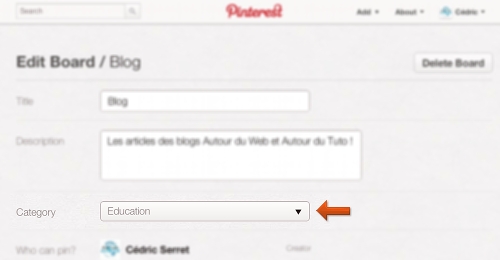
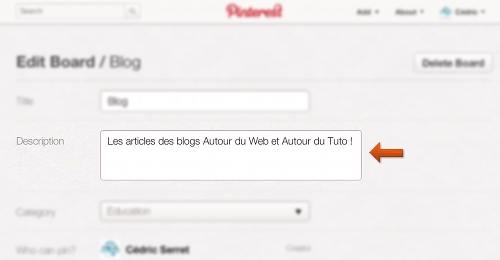

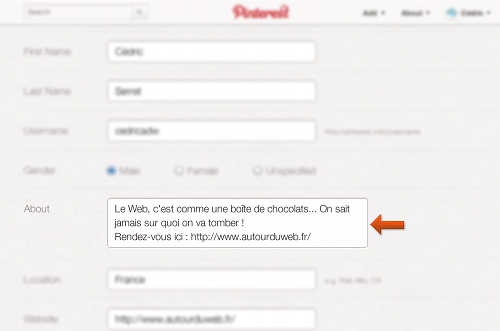
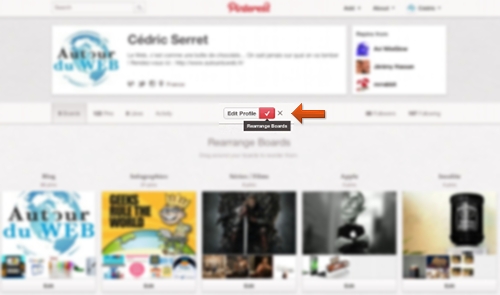

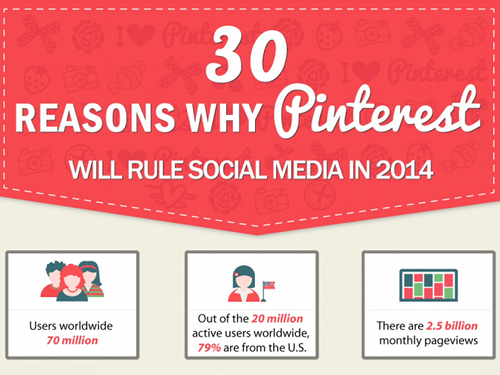
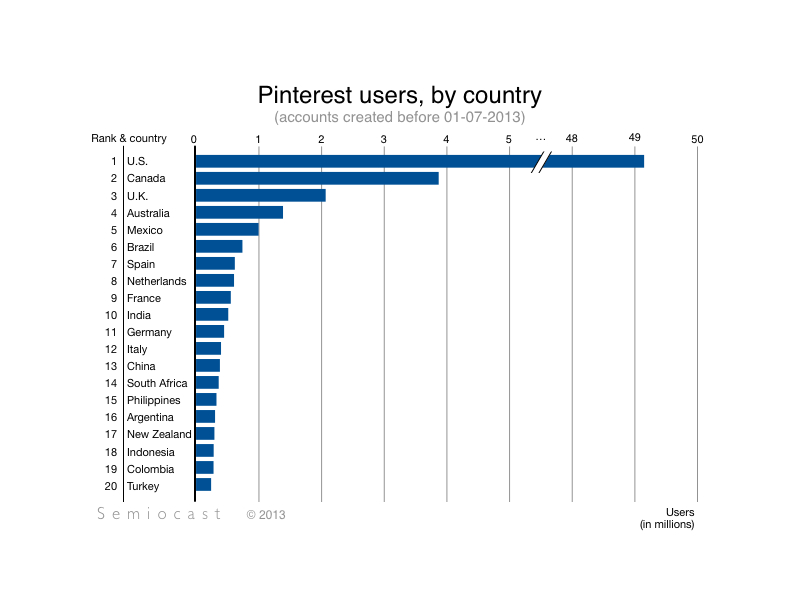
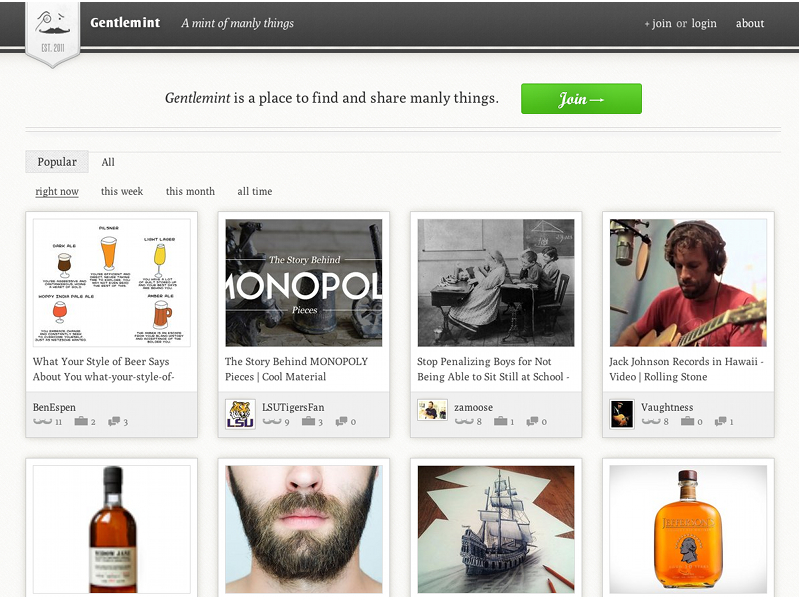
Bonjour,
Je me suis inscrit hier sur pinterest et du coup ce tuto me permet de comprendre rapidement certaines choses.Merci beaucoup.
Est ce qu’on peut ajouter des applications sur pinterest comme sur facebook par exemple? genre un formulaire de contact ou des liens ?
Non, pas à ma connaissance 😉
Je sais pas si on avait besoin de cet article. C’est un peu logique tout ça.
Merci pour cette article, je sais maintenant comment s’inscrire sur Pinterest
@thomas : c’est peut être logique mais tout le monde ne le fais pas dès le premier jour. Et après on a tendance à ne pas y revenir. Encore un réseau peu connu en France. Attendons de voir l’évolution de ce réseau … 🙂
En effet, c’est logique, une fois qu’on le sait 😀 De bons conseils pour débuter sur ce réseau.
Merci pour ce tuto 🙂
Merci pour cet article et les conseils qui y figurent je suis tout à fait d’accord avec les différentes étapes que vous présentez ici, c’est un peu logique mais vous avez bien fait de le rappeler.
Fort intéressant ton tuto ! Je ne suis encore qu’un débutant, c’est la première fois aujourd’hui que je découvre Pinterest. En effet, c’est peu connu. Pour moi, malgré que pour certains c’est bien logique, cela m’a aidé à mieux comprendre le fonctionnement ! Merci
merci pour cette article, merci pour le tutorials aussi.
Merci pour ces astuces et les détails des étapes. bonne continuation 🙂